SSL Szolgáltatás Engedélyezése
A Let’s Encrypt telepítésének elkezdése előtt érdemes néhány dolgot ellenőriznünk.
- Biztonságos SSL engedélyezése: ellenőrizzük, hogy engedélyezésre került-e a Domain névhez a Biztonságos SSL (vagy Secure SSL) funkció a DirectAdmin felületen. Amennyiben nem került még engedélyezésre a funkció, úgy ennek tényéről – az SSL Tanúsítvány menüpont megnyitásakor – egy hibaüzenet fogja értesíteni:
Nem sikerült betölteni az SSL beállításokat a háttértárról
A Domain névhez tartozó, Biztonságos SSL funkció bekapcsolását a Domain Beállítások alatt végezheti el.
Díjmentes SSL Tanúsítvány Generálása
- Lépjen be a DirectAdmin felületre
- Válasszuk ki a menedzselni kívánt Domain nevet
- Kattintson a Fiók Beállítások ➠ SSL Tanúsítványok menüpontra. Amennyiben nem elérhető a menüpont, kérjük vegye fel velünk a kapcsolatot. Ha a SSL nem engedélyezett ennél a domainnél hiba üzenetet kapunk, olvassuk el a Kezdő lépések részt.
- Válasszuk ki a Automatikus tanúsítvány beszerzése az ACME szolgáltatótól elem fület
- A megjelenő oldalon a tanúsítvány beállításait szerkeszthetjük:
ACME szolgáltató Válasszon tanúsítvány kibocsátót. Az itt felsorolt szolgáltatók díjmentesek jelenleg Domain név A tanúsítvány kérelem alapjául szolgáló domain név. A ⬜ Wildcard jelölőnégyzet bejelölésével joker tanúsítvány jön létre, így az összes aldomainre is érvényes lesz Kulcs méret A kulcs méretét érdemes alapértelmezetten hagyni, a szolgáltatói ajánlás szerint. Alapértelmezetetten EC-384 érték szerepel itt. Kijelölt elemek száma A ⬜ jelölőnégyzet bejelölésével megadhatjuk pontosan, mely Doman vagy AlDomain értékekhez generáljon tanúsítvány kérelmet a DirectAdmin.
Maximum kérés hetente: amennyiben az itt megjelölt határértéket elérjünk, nem indíthatunk további kérelmeket a szolgáltató szervere felé. - Kattintson a Mentés feliratú elemre a tanúsítvány kérelem létrehozásához, és várjuk meg, amíg a megjelenő dialógus ablak összesíti számunkra az elvégzett műveleteket.
- Az Előre generált tanúsítvány és kulcs beillesztése elem fül alatt megtekinthetjük az elmentett kulcsot és hozzá tartozó tanúsítványt.
- Várjunk 5-10 percet, majd írjuk be a böngésző címsorába a Domain nevünket HTTPS protokoll használatával. Például: https://tarhely.pro
Meglévő Tanúsítvány Módosítása
Amennyiben a fentiek alapján már generált tanúsítványt, és módosítani szeretné azt , az alábbiakat követve tudja elvégezni a kívánt feladatot:
- Lépjen be a DirectAdmin felületre
- Válasszuk ki a menedzselni kívánt Domain nevet
- Kattintson a Fiók Beállítások ➠ SSL Tanúsítványok menüpontra (amennyiben előfizetése elérhetővé teszi ezt az ön számára!)
- Válasszuk ki a Automatikus tanúsítvány beszerzése az ACME szolgáltatótól elem fület
- A Kijelölt elemek száma: Kattintson a kezelni kívánt elem bal oldalán található ⬜ jelölőnégyzetébe az elem kiválasztásához
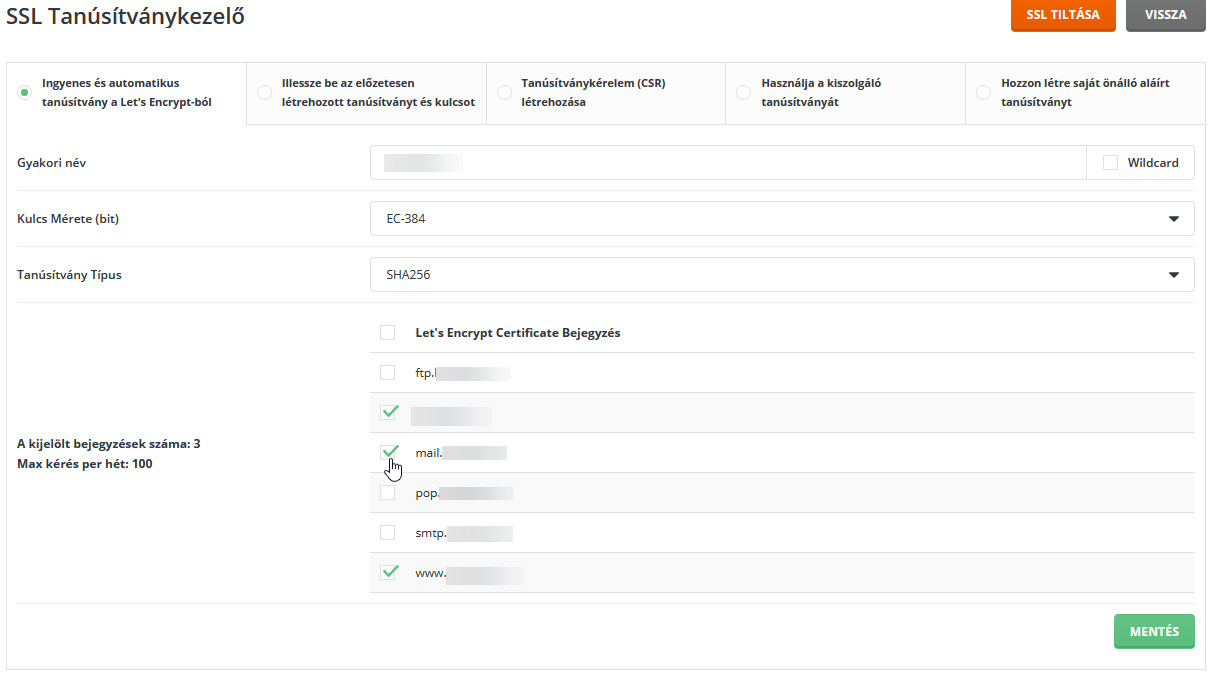
- Kattintsunk a Mentés feliratú elemre, és várjuk meg, amíg a dialógus ablak értesít bennünket a folyamat elkészültéről!
A Let’s Encrypt tanúsítványt az ISRG fejleszti, így a tanúsítványokhoz cégünk semmilyen támogatást nem biztosít, továbbá azok helyes működéséért semmilyen felelősséget nem vállal!
- Private_html vagy public_html Beállítása: (2024-től kivezetésre került funkció!) Ellenőrizzük, hogy melyik könyvtárban kerültek, vagy fognak kerülni a weboldalhoz tartozó adatfájlok. Ha a public_html-be telepítettük, vagy szeretnénk telepíteni az alkalmazást, akkor módosítsuk a domain beállításait úgy, hogy a private_html könyvtár a public_html-re mutasson. Jelenleg ez az alapértelmezett beállítás, így valószínűleg nem szükséges módosítani, de érdemes ellenőrizni a folyamat megkezdése előtt. Ha a private_html-be telepítettük, vagy oda szeretnénk telepíteni a webes alkalmazást, úgy nincs további teendő. A Domain névhez tartozó Private_html beállításokat a Domain Beállítások leírásban foglaltak szerint ellenőrizheti.
